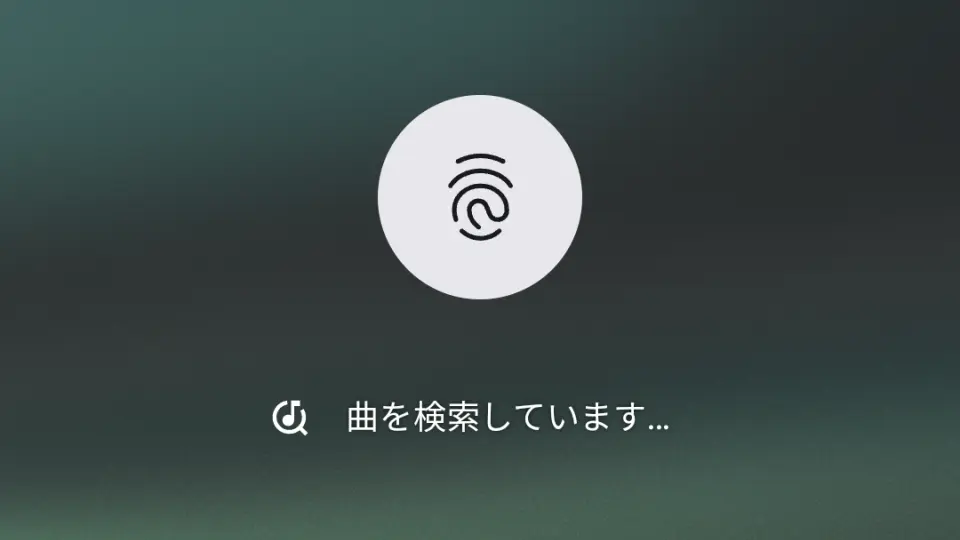AndroidスマートフォンのPixelシリーズでは、周囲で音楽が流れていると[ロック画面]や[サイレント通知]に【曲名】などの情報が表示されることがありますが、これは設定より表示/非表示を変更することができます(この曲なに?)。
この曲なに?
近くで流れている曲の情報を表示する機能が「この曲なに?」と呼ばれる機能です。
この機能がオンの場合、曲名など曲の情報が「ロック画面に表示される」「サイレント通知に表示される」と言った挙動をします。
情報は自動的に表示されますが、手動で検索することもできます。
設定を変更するやり方
- 設定より【音とバイブレーション】>【この曲なに?】をタップします。
【ディスプレイ】>【ロック画面】>【この曲なに?】でも同様です。
- 「この曲なに?」より【近くで流れている曲の情報を表示】のオン/オフを切り替えます。
オンの場合、加えて【通知】【ロック画面に検索ボタンを表示】を変更します。
設定を変更するやり方は以上です。
オンの場合、周囲に音楽が流れていると自動的に曲名などの情報が表示されますが、表示されない場合でも手動で検索することができます。
手動で検索するやり方
前述した設定より【ロック画面に検索ボタンを表示】をオンにする必要があります。
手動で検索するやり方は以上です。
検索された曲名などの情報は保存されるので、後から履歴を確認することができます。
履歴を表示するやり方
ウィジェットの【Android System Intelligence】>【「この曲なに?」の履歴】からショートカットをホーム画面に追加することもできます。
履歴を表示するやり方は以上です。